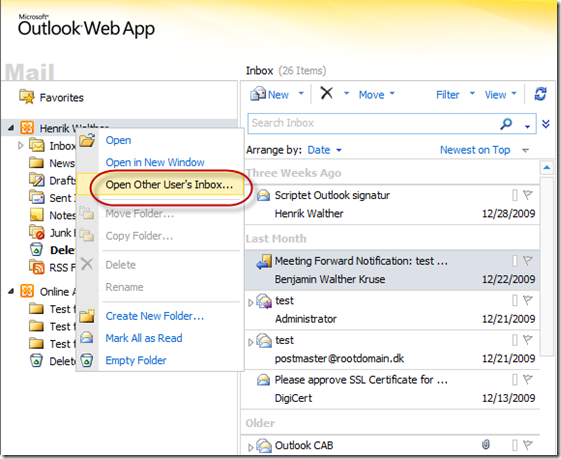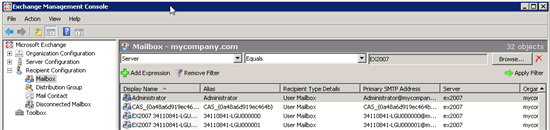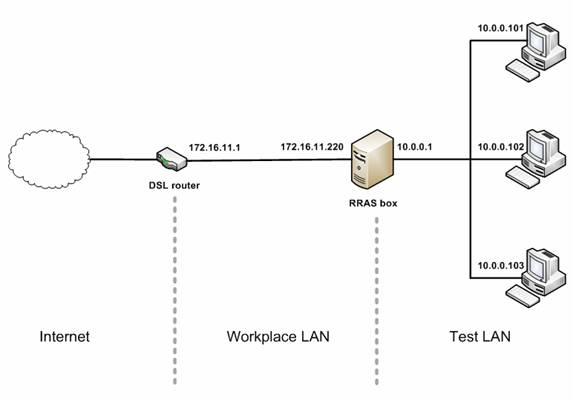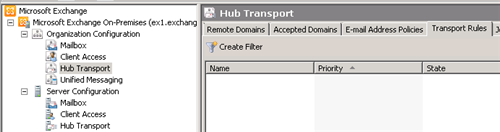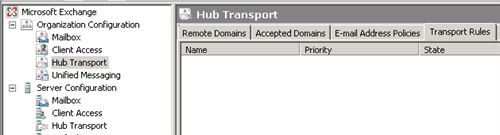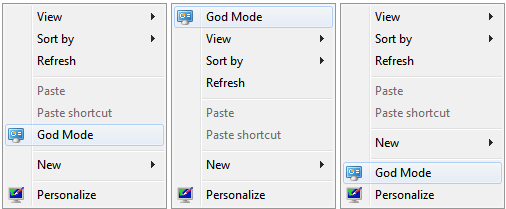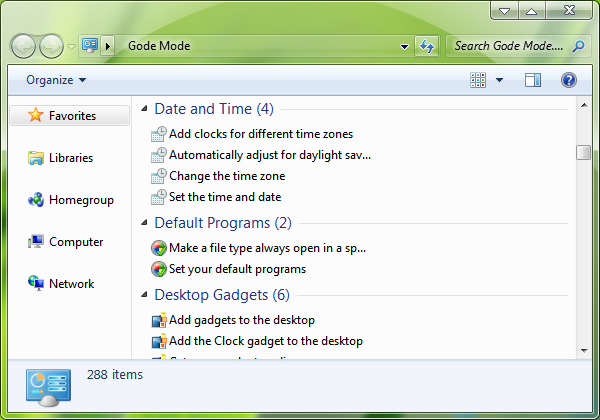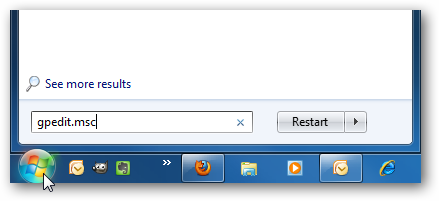January 21, 2010 – 11:54 am
Как многие из вас уже знают, если у вас есть нужные разрешения вы можете открыть Inbox или целиком весь почтовый ящик другого пользователя с помощью OWA 2010. Для доступа к папке Входящие другого пользователя просто нажмите правой кнопкой по своему ящику на панели навигации как на скриншоте ниже.
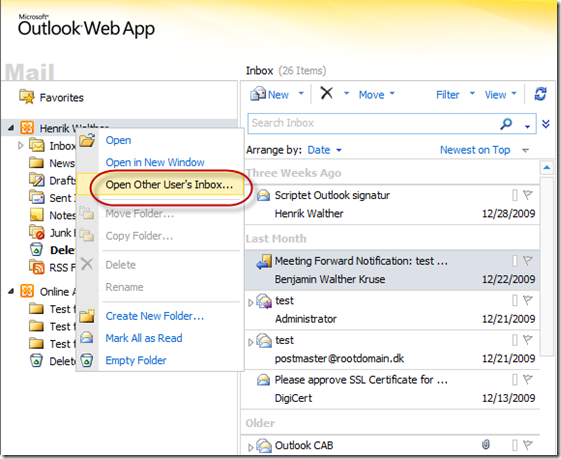
Укажите алиас, имя пользователя, или адрес электронной почты нужного пользователя. прочитать полностью »
January 20, 2010 – 6:39 pm
Часто появляются вопросы как посмотреть статистику почтовых ящиков в Exchange Server 2007 или 2010. Это можно было легко сделать с помощью Exchange Server 2003 System Manager.
Ближайшим эквивалентом данной функции в Exchange Management Console является использование фильтрации в секции Recipient Configuration/Mailboxes:
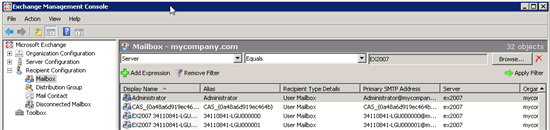
Однако мы не можем посмотреть тут статистику по количеству элементов в ящике и общему размеру. Для этого нам необходимо использовать Exchange Management Shell.
К примеру с помощью следующего командлета мы можем посмотреть доступные почтовые базы организации: прочитать полностью »
January 20, 2010 – 12:25 am
MailTips, или проще говоря, подсказки – это одна из новых функций Exchange Server 2010. Когда пользователь создает сообщение, появляются подсказки, сообщающие ему некую инфорацию о получателе. Предполагается (да я думаю и поможет), что это поможет уменьшить поток некорректных писем, а значит и нагрузку на сервер.
MailTips работают в различных сценариях, я перечислю лишь некоторые из них:
- Если один из получателей находится вне офиса.
- Когда почтовый ящик получателя переполнен.
- Размер сообщения превышает допустимый для отправки размер.
- Когда сообщение посылается на слишком большое число адресатов.
- При попытке отправить письмо ограниченному получателю.
- При отправке на внешние или неправильные домены.
- При попытке отправить письмо модерируемому получателю.
- И многое другое. прочитать полностью »
January 19, 2010 – 12:17 am
В данной статье мне хотелось бы рассмотреть настройку маршрутизатора cisco на предоставление доступа в Интернет по двум канаkам от разных провайдеров, с возможностью автоматического переключения, в случае отказа одного из каналов.
Итак, исходные данные:
- Cisco 871 K9 с IOS Advanced IP Services (необходимо иметь именно эту версию IOS, так как у данного маршрутизатора в других версиях включена поддержка только одного VLAN’а, а нам нужно как минимум два)
- Два провайдера в интернет, предоставляющие нам доступ по технологии Ethernet
- Множество клиентов, потребителей Интернет, имеющие каждый свою сеть, вида10.10.x.0/24, где наш маршрутизатор имеет адрес 10.10.x.1
- Часть клиентов будет получать доступ в сеть через одного провайдера, другая чать – через другого. При “падении” одного из провайдеров, все клиенты будут работать через оставшегося
Почему именно такие условия? Во-первых была поставлена именно такая задача, а я стараюсь в этом блоге описывать не какие-то условные задачи, а предалагать решения на основе своей практики. Во-вторых, такая схема намного удобнее простой балансировки нагрузки, так как балансировка основывается, как правило, на соединениях (то есть каждое отдельное соединение клиент-сервер обслуживается по отдельному каналу), что создает ряд проблем. Однако намного проще и правильнее, когда сетевой администратор может, на основе имеющихся данных по среднему потреблению трафика каким-либо клиентом, распределить между провайдрами нагрузку действительно равномерно.
прочитать полностью »
January 17, 2010 – 8:52 pm
Недавно мне потребовалось установить тестовую сеть в своем офисе, которая использует DSL роутер для подключения к интернету. Тестовую сеть нужно было расположить в подсети, отдельной от моей офисной LAN, но при этом нужно было обеспечить подключение к интернету. Я решил установить Windows Server 2008 на отдельном модуле с двумя сетевыми картами (NIC), установить Routing и Remote Access Service (RRAS) на этом модуле, и использовать его в качестве роутера между своим рабочим местом и тестовой сетью (Рисунок 1).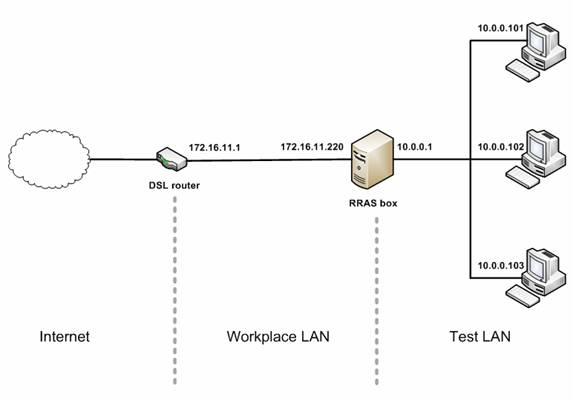
Рисунок 1: Использование RRAS в качестве роутера для подключения между двумя подсетями
У меня было два варианта настройки. Во-первых, я мог настроить RRAS модуль в качестве IP роутера для пересылки трафика между двумя подсетями. Это бы позволило клиентам тестовой сети отправлять пакеты на серверы в интернете, но это не обеспечило бы возвращения трафика к клиентам. Причина заключается в том, что пакеты, входящие на DSL роутер из интернета, направлялись бы в сеть 172.16.11.0, а, следовательно, не имели бы возможности достигать клиентов в сети 10.0.0.0. Решением этой проблемы могло стать добавление статического маршрута в DSL роутер, который напрямую направлял бы все пакеты с целевым адресом 10.0.0.x на рабочий интерфейс модуля RRAS (172.16.11.220). В этом случае, когда пакет, предназначенный для 10.0.0.x, достигает этого интерфейса, модуль RRAS пересылает его на свой другой интерфейс (10.0.0.1), а оттуда пакет уже входит в тестовую сеть и, в конечном счете, доходит до клиента. К сожалению, у меня не было доступа с правами администратора к DSL роутеру, поскольку он управляется моим поставщиком интернет услуг (ISP), поэтому я выбрал другой подход. прочитать полностью »
January 17, 2010 – 12:27 am
В предыдущей статье я рассказал как заблокировать пользователям возможность отправлять письма на определенные домены в Exchnage Server 2007. Теперь мы рассмотрим как ту же операцию выполнить в Exchange Server 2010. Процесс практически идентичен, лишь немного изменено создание транспортного правила.
Откройте Exchange Management Console и перейдитев Organization Config/Hub Transport.
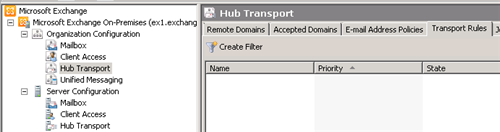
Создайте новое транспортное правило. Назовите его понятным вам в дальнейшем именем и напишите какой нибудь комментарий. прочитать полностью »
January 15, 2010 – 1:49 pm
В некоторых сценариях может понадобиться запретить пользователям отправлять письма на определенные внешние домены. Используя Transport Rule в Exchange Server 2007 мы легко выполним поставленную задачу.
Откройте Exchange Management Console и перейдите в Organization Config/Hub Transport. Перейдите в вкладку Transport Rules.
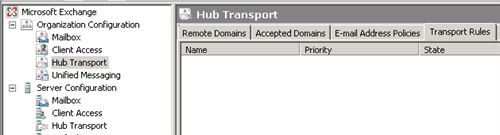
Создайте новое правило. прочитать полностью »
January 14, 2010 – 11:22 am
Ещё одна статья про интеграцию режима “God Mode” в контекстное меню Windows 7. Первая часть находиться тут.
В этой статье мы рассмотрим как добавить опцию для входа в данный режим с помощью ссылки в контекстном меню Рабочего стола.
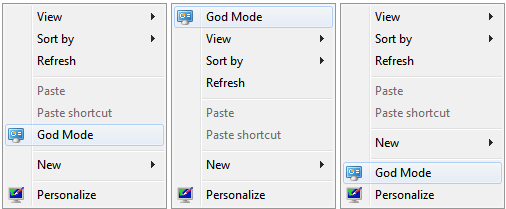
Необходимо выполнить следующие шаги: прочитать полностью »
January 12, 2010 – 6:01 pm
Вероятно все уже слышали про доступный в Windows 7 (в Vista он присутствует так же) режим “God Mode“, позволяющий быстро получить доступ к всем опциям панели управления в одном месте.
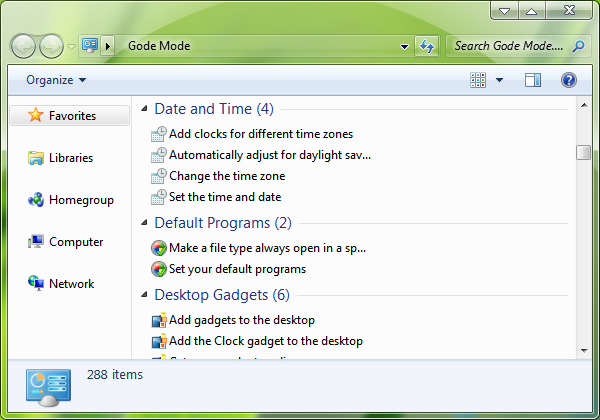
Для доступа к этой возможности вам необходимо создать папку или ярлык с особым именем. Но в этой стате я покажу как добавить ссылку на “God Mode” в контекстое меню “Мой компьютер”. прочитать полностью »
January 11, 2010 – 4:45 pm
Если у вас есть компьютер в общем доступе вы можете захотеть ограничить список программ, которые имеет право запускать пользователь. С помощью Windows 7 и групповых политик сделать это можно довольно просто.
Замечание: редактор групповой политики недоступен в Home версии Windows 7.
Сперва нажмите на меню Start, наберите gpedit.msc и нажмите Enter.
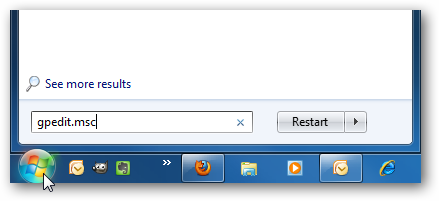
Перейдите в ветку User Configuration \ Administrative Templates \ System. В разделе System переместитесь в самый низ и нажмите на Run only specified Windows applications. прочитать полностью »